スマートTVまたはTVセットトップボックスは、主にビデオコンテンツです。ただし、今日では、ブラウザを介してインターネットからオンラインで映画やテレビシリーズを無料で視聴する機会は少なくなっています。幸いなことに、Androidスマートテレビの所有者にとって、お気に入りの動画を合法的に良質でインターネットで視聴できる大きな抜け穴はまだあります。これはHD VideoBoxシネマアプリケーションです。そして今日、それが何であるか、Xiaomi Mi Boxまたは他のスマートTVボックスにインストールする方法、そしてもちろんそれを構成する方法についてお話しします。
HD VideoBoxシネマを介してテレビでインターネットから映画を見る方法?
少し前まで、インターネットはあらゆる種類のオンライン映画館サイトでいっぱいで、高解像度または高解像度ではない古い映画や新しい映画を簡単に見つけることができました。最近ではそれらは一斉にシャットダウンされていますが、より人気のあるものはまだ機能しています。したがって、HD VideoBoxアプリケーションを使用すると、インターネット上のテレビで映画を見ることができます。実際、これらのサービスのアグリゲータであり、データベースをロードして、スマートTVセットトップボックスでの使用に理解しやすく便利な形式でTV画面に表示します。FilmixとHDrezkaが主なものとして使用されます。

必要な映画を選択し、説明を読んでビデオを見るだけです。
Android Smart TVボックスまたはTVにHD VideoBoxをインストールする方法
私が言ったように、プログラムは無料です。ただし、Google Playストアでは無料で入手できません。したがって、HD VideoBoxは他のAndroid TVアプリケーションと同じ方法でインストールされません。
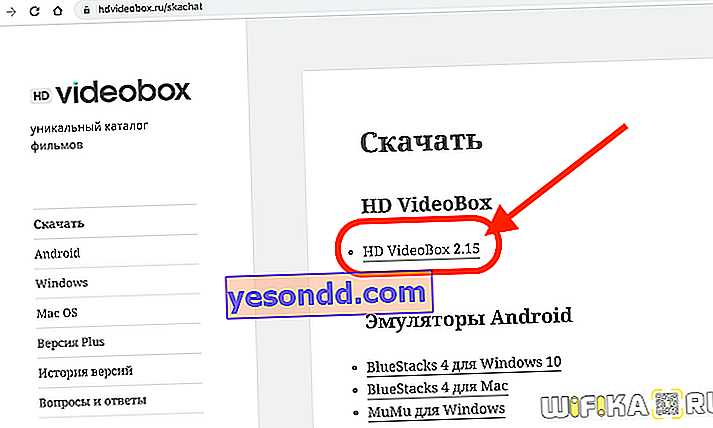
まず、開発者のWebサイトまたは人気のあるw3bsit3-dns.comフォーラムから、プログラムの最新バージョンを含むインストールAPKファイルをダウンロードする必要があります。
- これは、セットトップボックス自体またはテレビから直接行うことができます。TVブラウザからサイトにアクセスして、アプリケーションを内蔵ドライブに保存する必要があります。
- または、まずコンピュータにダウンロードして、USBフラッシュドライブに転送し、次にセットトップボックスに接続して、そこからインストールします。
- 最後に、もう1つの一般的な方法は、インストール後にファイルをGoogleドライブクラウドにアップロードし、同じ名前のアプリケーションをスマートTVで起動することです。Googleアカウント(メールまたはYouTubeアカウント)をお持ちの場合は、ドライブにもアクセスできます。ログインするだけで、ファイルをアップロードして、そこからダウンロードできます。
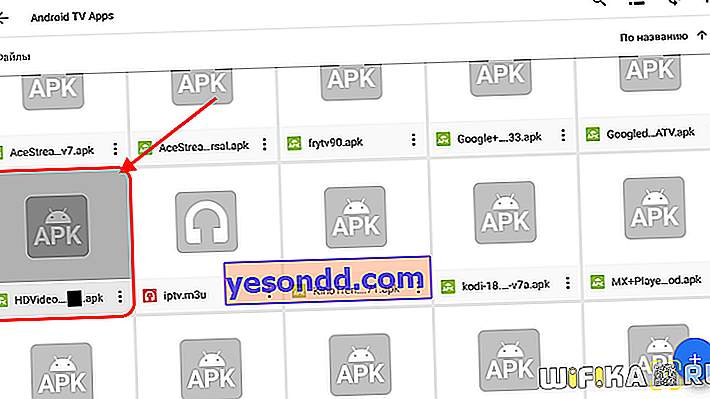
2番目の方法を使用します。どこにも接続する必要がないため、ドキュメントはインターネット経由でオンラインで交換されます。したがって、インストールファイルを見つけて実行します。
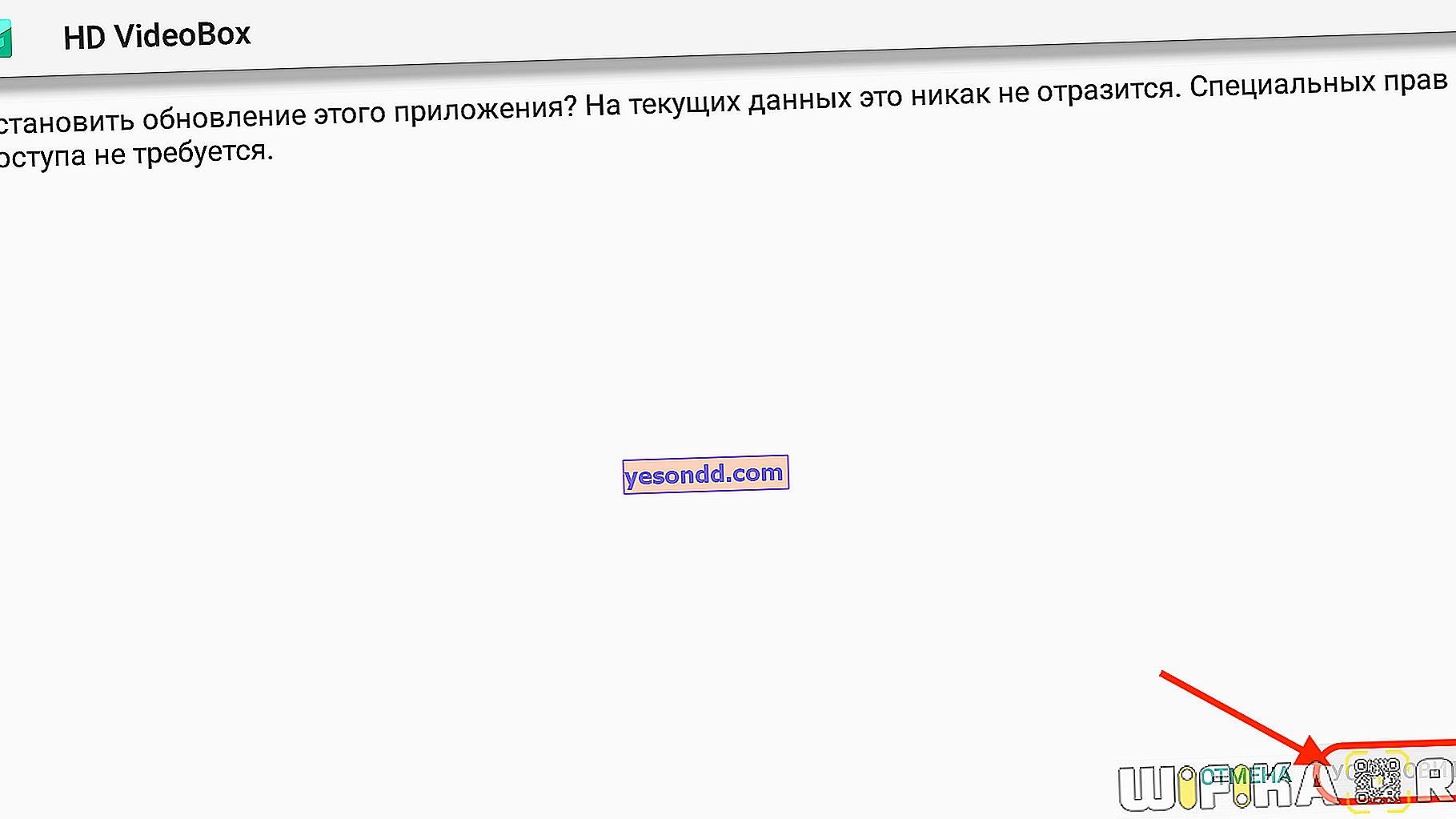
Android TVボックスでHD VideoBoxを介して映画を視聴する方法は?
残りは簡単です。「アプリケーション」メニューを開く

そして、HD VideoBoxプログラムを実行します。
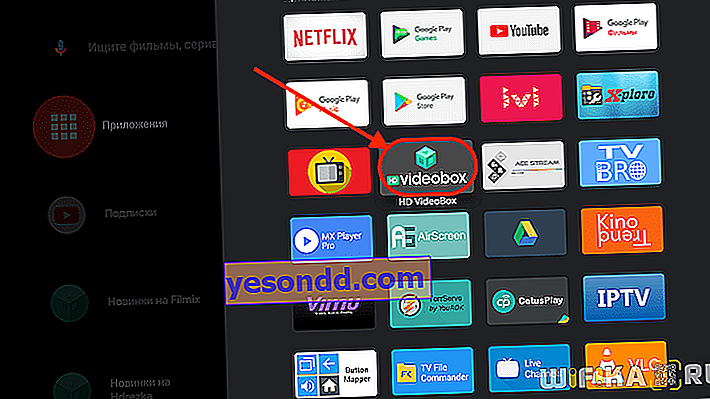
メイン画面に新しい映画が表示されます。右側の列-ビデオのトピックごとのナビゲーション-映画、TVシリーズ、漫画など。お気に入りと閲覧履歴のセクションもあります。

特定の映画を検索したい場合は、右上隅にある検索アイコン-その呼び出しアイコンを使用できます。これは、仮想画面キーボードまたは物理キーボード(接続されている場合)からの入力と、リモートコントロールに組み込まれたマイクを介した音声検索の両方をサポートしています。
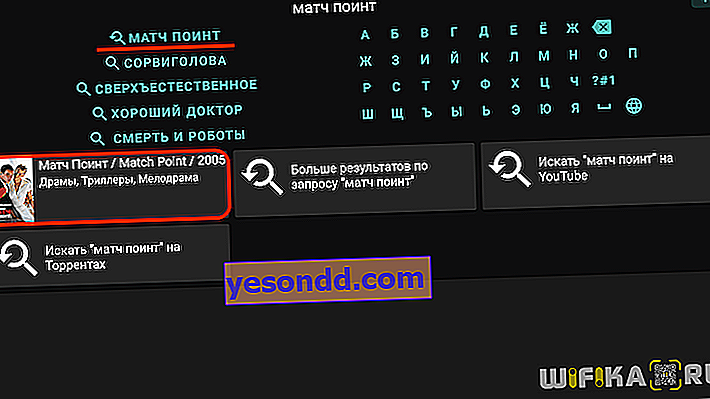
ビデオカードも非常に便利に整理されています。メインウィンドウには、映画の説明、俳優、長さ、評価、その他の情報が含まれています。

右上から「お気に入り」に配置することもできます。
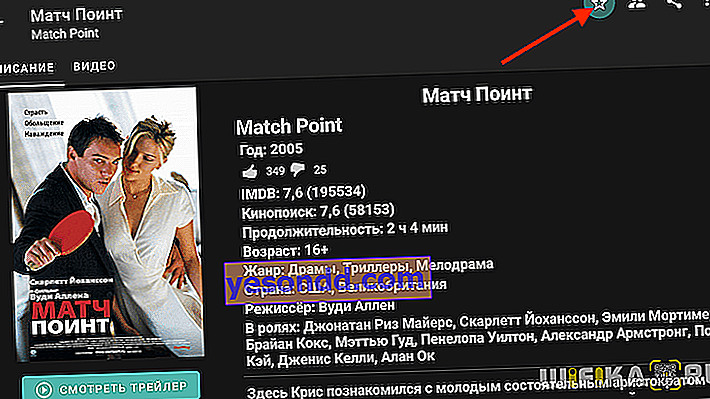
さらに、いくつかのフォルダーもあります。
- お気に入り
- 未来のために
- 過程の中で
- 完了しました
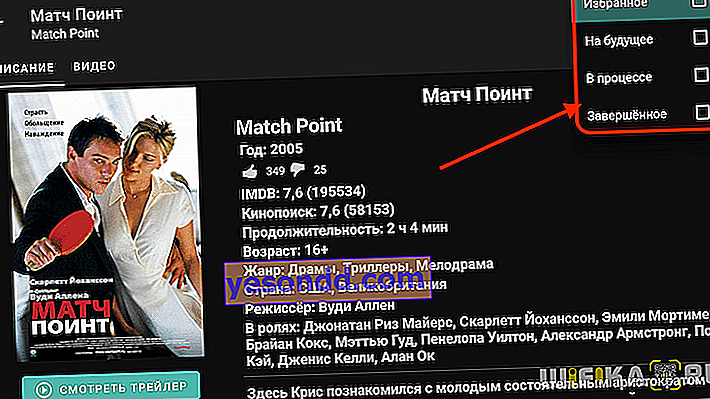
小さな男性のアイコンをクリックすると、撮影に参加した俳優のリストが開きます。あなたがそれらのいずれかを選択すると、プログラムは彼の参加とともに他の映画の選択を表示します
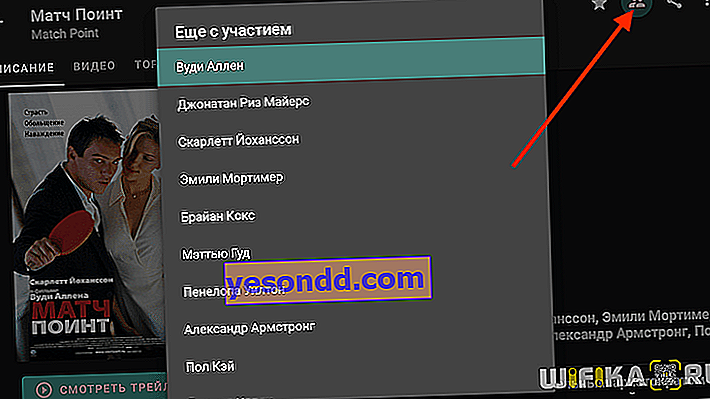
再生するファイルを選択するには、[ビデオ]タブに切り替えて、リストからファイルを選択します。ここでは、可用性に応じて、言語、翻訳、画質が異なる1つから多くのバージョンがあります。
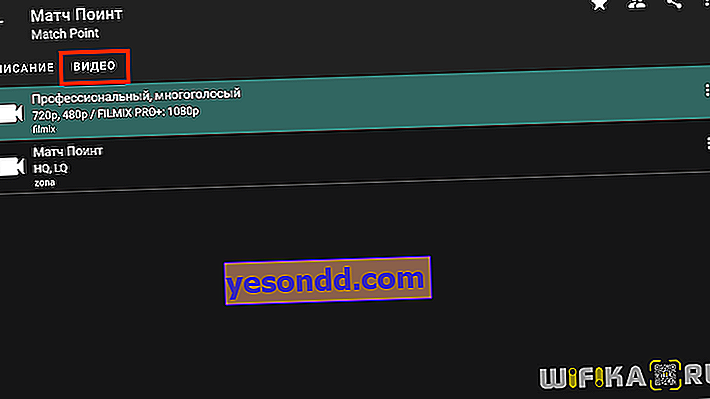
動作しない場合、HD VideoBoxシネマにどのプレーヤーをインストールすればよいですか?
ビデオの再生が自動的に開始されず、HD VideoBoxシネマが機能しない場合は、メディアプレーヤーがインストールされていません。VideoBoxは、ファイルへのリンクがある映画のディレクトリにすぎないことを思い出してください。再生はオンラインプレーヤーを介して行われます。一般的なアプリケーションをそのまま使用できます。個人的にMX PlayerまたはVLCを使用しています。Android TVにプリインストールされているGoogleリポジトリから自由にダウンロードできます。
映画を再生するための特定のお気に入りのアプリケーションを起動するには、ムービーカードからトップメニューの別の項目に移動し、必要なプログラムを選択します
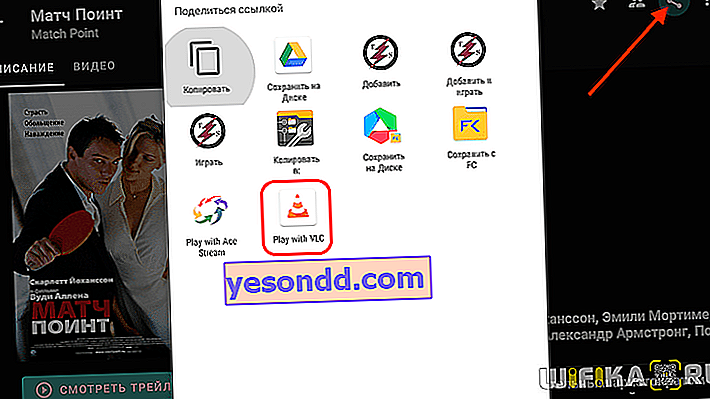
オンラインで映画を見るためにHD VideoBoxシネマを設定する方法
デフォルトのオンラインムービー表示オプションに満足していない人のために、開発者はHD VideoBoxアプリケーションに追加の設定を提供しています。彼らの助けを借りて、ビデオ品質、検索パラメーター、インターフェースの視覚的表示を詳細に選択できます。
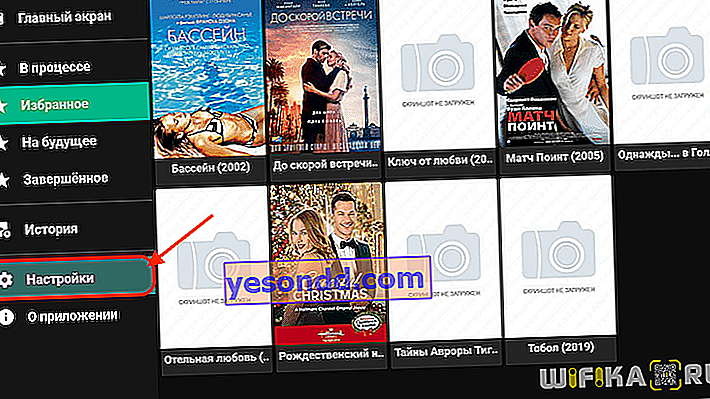
これらはすべて「設定」メニューにあります。主なセクションを見ていきましょう。
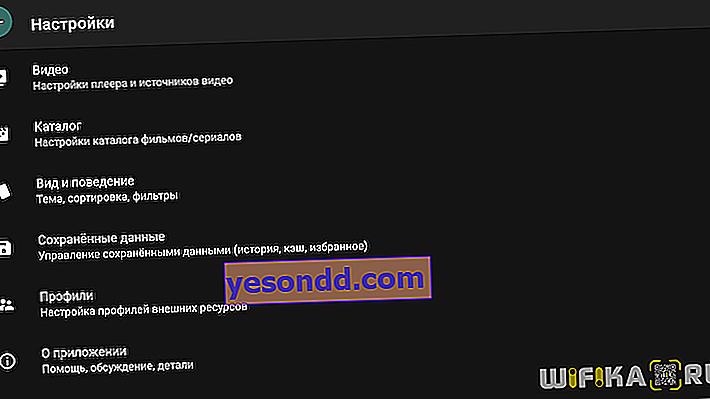
ビデオ
プレーヤーの設定とビデオファイル再生のソース。ここでは、HD VideoBoxアプリケーションでデフォルトで機能するプレーヤープログラムを選択できます。ビデオ品質を設定し、次のエピソードの自動再生を有効にし、ビデオの位置を記憶することも可能です。
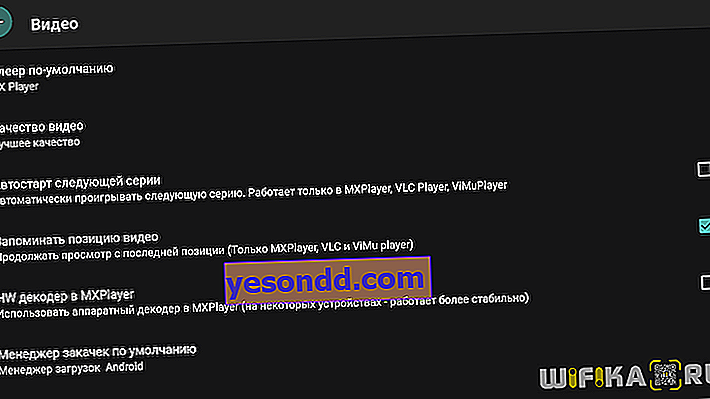
アプリケーションの拡張バージョンは、急流と再生の設定による映画の検索にもアクセスできます。
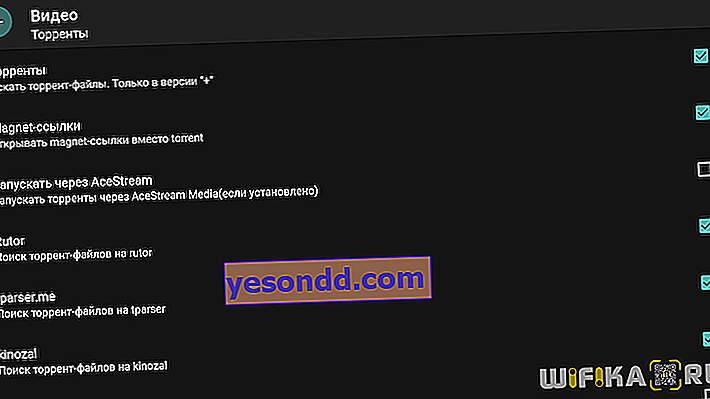
カタログ
メインページに表示される映画やTVシリーズのカタログを設定します。デフォルトでは、すべてのデータはFilmixサービスから取得されます。メインカテゴリ、メニューに表示されるテーマ別見出し、ビデオ品質表示、およびキノポイスクに基づく関連ビデオの選択を選択できます。
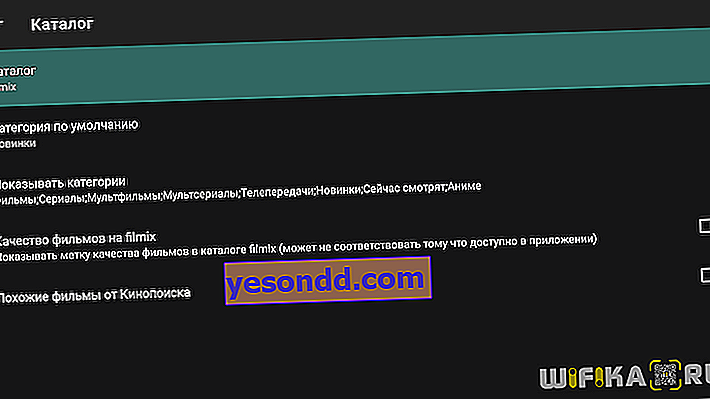
外観と動作
基本的に、アプリケーションの表示設定は、テーマ、ムービーカードのグループ化の種類、およびエピソードの表示です。
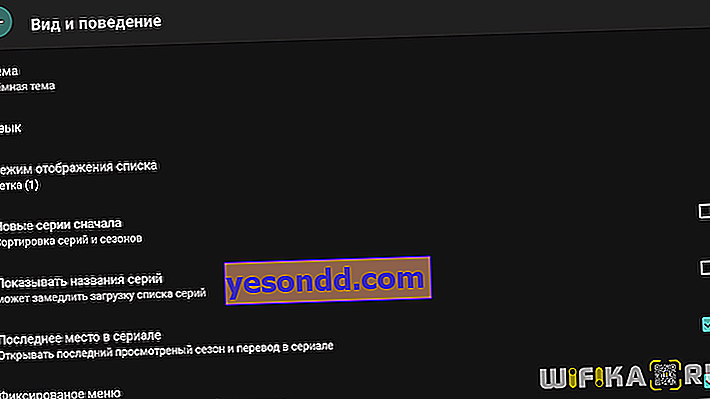
また、オンラインシネマのブロックとペアレンタルコントロールのバイパスを回避して、子供がアダルトコンテンツにアクセスすることを制限する2つの興味深いパラメーターがあります。
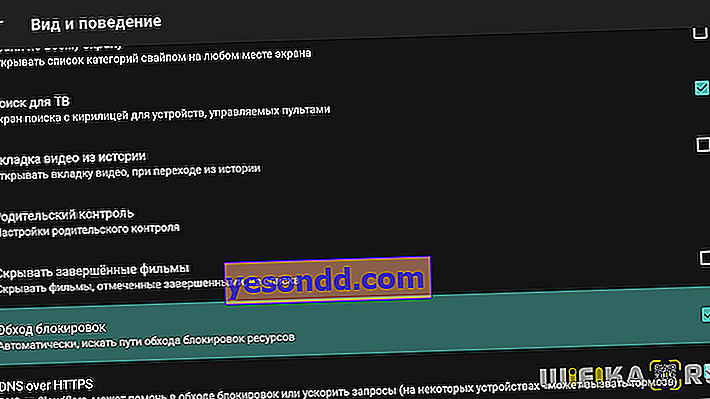
保存したデータ
このセクションでは、HD VideoBoxの使用に関するキャッシュ、検索履歴、その他の情報をクリアする機会を提供します。バックアップを作成または復元することもできます。
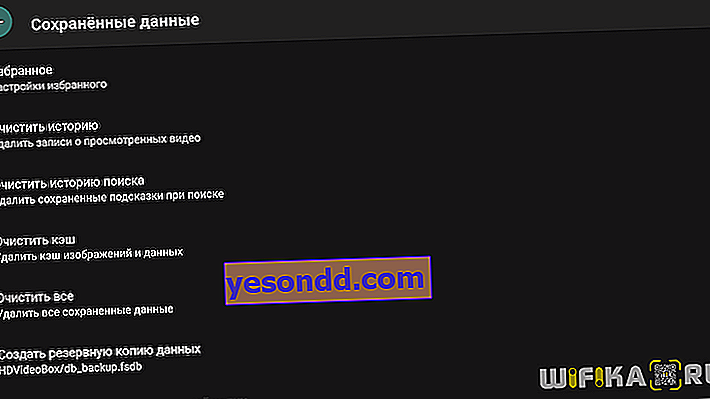
プロフィール
サポートされているオンラインシネマサービス(filmixおよびhdrezka)の1つですでに登録されている場合は、このセクションで認証データを入力できます。その後、サブスクライバーのみがアクセスできるコンテンツが表示されます。
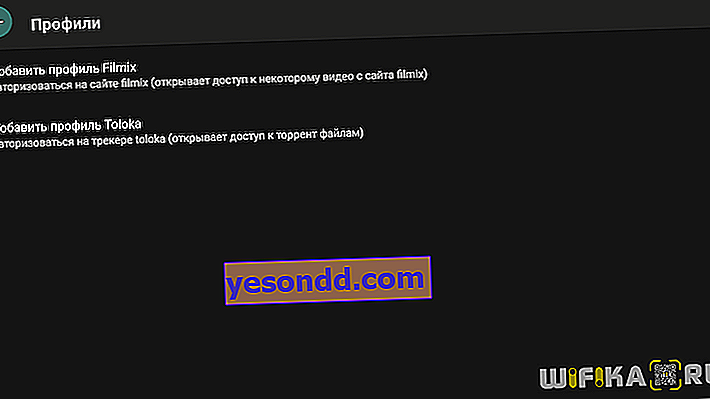
スマートTVセットトップボックスでのAndroidデスクトップとHD VideoBoxオンラインシネマのセットアップ
HD VideoBoxオンラインシネマアプリケーションに関して最後に説明したいのは、Android TVデスクトップでそれを設定する方法です。あなたが注意を払ったならば、私が私のXiaomi Mi Boxを起動すると、メイン画面にはすでに特定のアプリケーションと映画の選択があり、そこにすばやくアクセスできます。
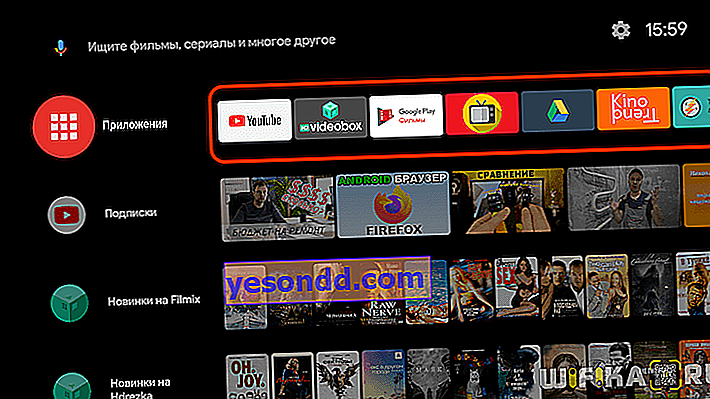
アプリをお気に入りに追加する
最初に、HD VideoBoxプログラム自体をトップパネルに追加して、ワンクリックで起動する方法を紹介します。これを行うには、「アプリケーションの追加」ボタンをクリックします
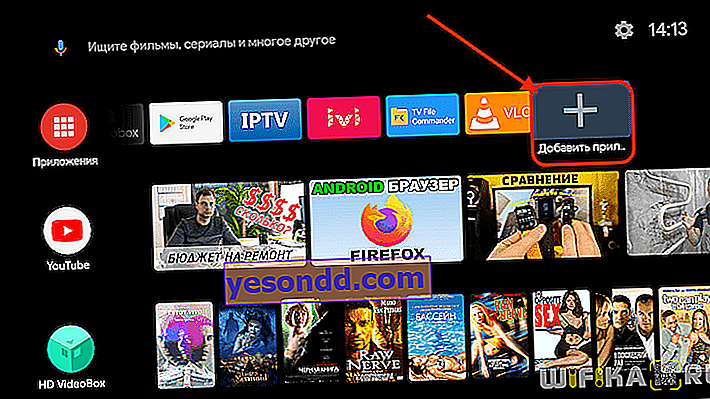
そして、私たちのプログラムを選択してください
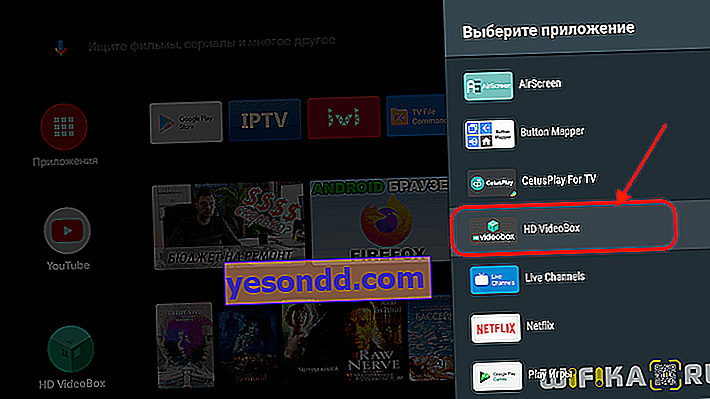
次に、最後のパネルに表示されます。アイコンを最初に移動するには、リモコンの[OK]ボタンを押したまま、ドロップダウンリストから[移動]を選択します。同じメニューから、このコレクションからアプリケーションを削除できます。
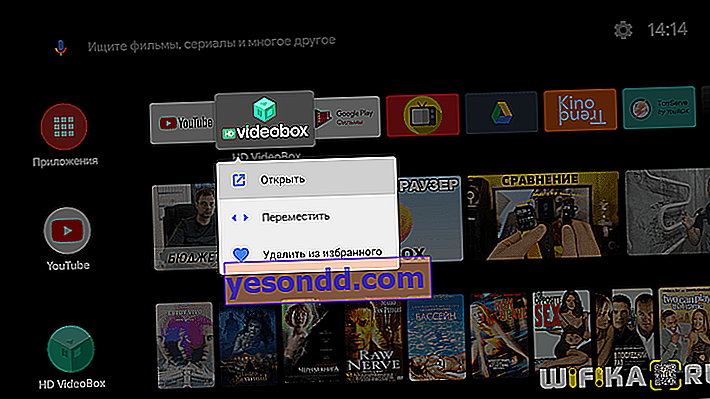
デスクトップにムービーテープを表示する
次に、Adnroid TVセットトップボックスのデスクトップにHD VideoBoxからの新鮮な映画のセレクションが確実に表示されるようにする方法について説明します。>> Xiaomi Mi Boxの設定に関する記事で、このトピックについて部分的に触れました。
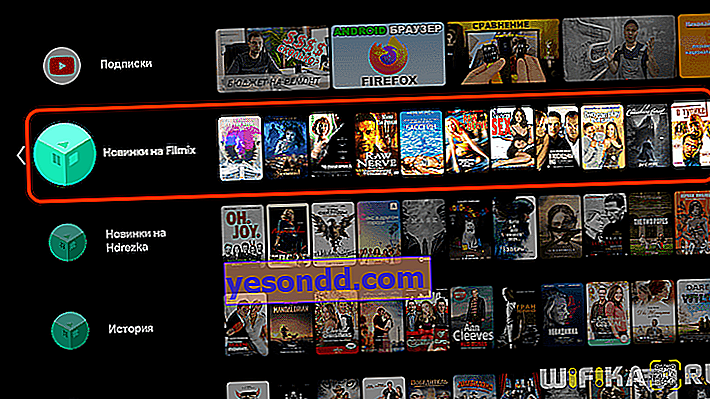
これを行うには、画面の一番下までスクロールし、[チャンネルを選択]をクリックします
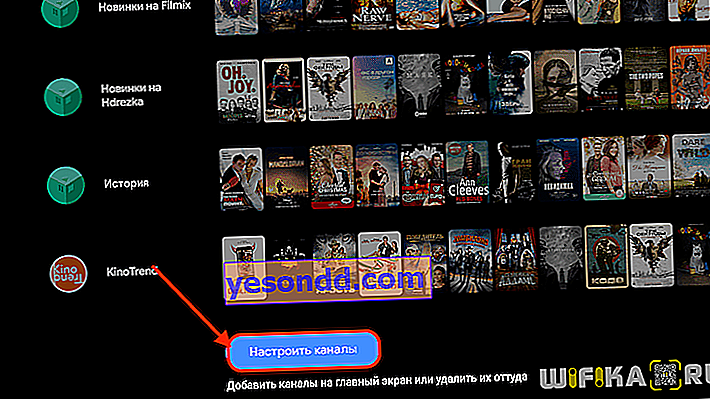
次に、「HD VideoBox」を選択します
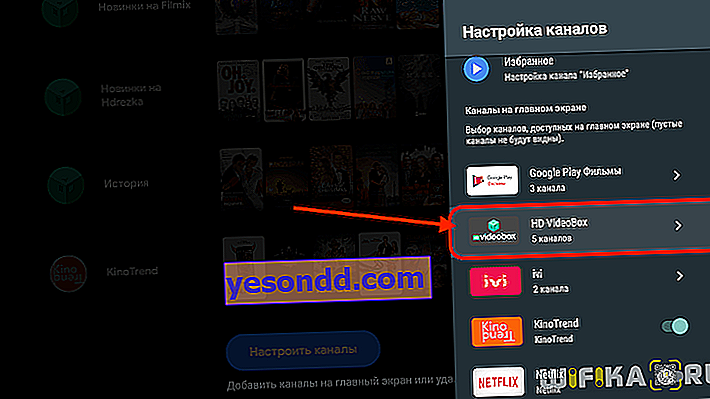
そして、STBのスタート画面に表示したいテープのチェックボックスをオンにします。
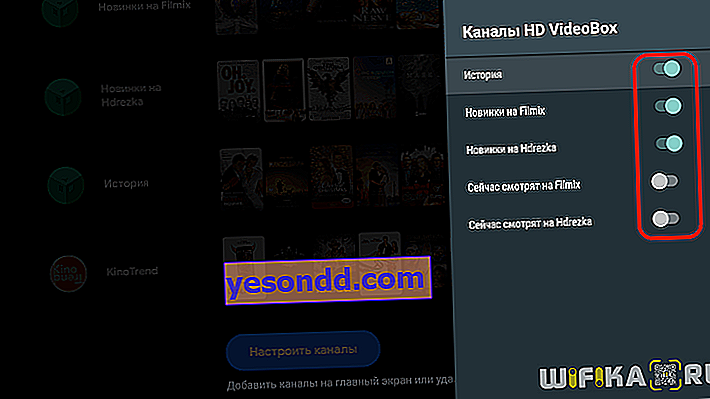
その後、選択した映画のコレクションがスマートTVセットトップボックスのデスクトップに表示されます。
